win10怎么添加“新建进程”到右键菜单,快速打开任务管理器
时间:2025-06-22 18:36:02 490浏览 收藏
**想要更高效地使用Windows 10任务管理器吗?** 本文将教你如何将“新建进程”选项添加到右键菜单,让你轻松启动任务管理器,告别繁琐操作。通过简单的注册表编辑,即可在资源管理器右键菜单中添加“在新进程中打开”选项,方便快捷地启动新进程。详细步骤包括打开注册表编辑器、定位指定路径、删除特定字符串值并创建新的Icon字符串值。按照本文指导,你就能快速拥有这项实用功能,提升Windows 10的使用效率。
在Windows 10的文件资源管理器中,默认情况下通常只有一个进程运行。然而,有些用户由于工作需求可能希望启用多进程模式,但并不清楚具体的操作步骤。实际上,借助注册表编辑工具,我们能够轻松地将“启动新进程”选项加入到资源管理器的右键菜单中,以满足多进程操作的需求。接下来就为大家详细介绍如何在资源管理器里添加新的右键菜单选项,以便启动新的进程。
操作步骤如下:
- 打开开始菜单,利用Cortana搜索功能输入“regedit”,然后点击搜索结果中的“注册表编辑器”来启动它;
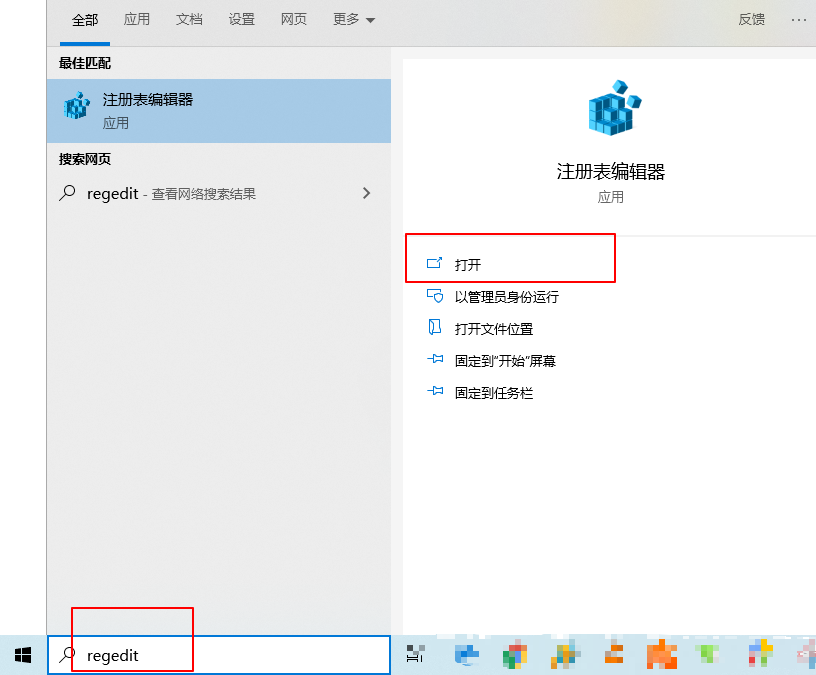
- 接下来,按照路径【HKEY_CLASSES_ROOT\Folder\shell\opennewprocess】导航至目标位置,并找到名为【Extended】的字符串值,将其删除;

- 然后,创建一个新的字符串值,名称设为【Icon】,接着双击此值,在弹出窗口内输入数值数据【imageres.dll,-5322】;

- 完成上述设置后,当您在文件资源管理器中右键点击任何驱动器或者文件夹时,都会发现新增了一个名为“在新进程中打开”的选项;

今天关于《win10怎么添加“新建进程”到右键菜单,快速打开任务管理器》的内容介绍就到此结束,如果有什么疑问或者建议,可以在golang学习网公众号下多多回复交流;文中若有不正之处,也希望回复留言以告知!
相关阅读
更多>
-
501 收藏
-
501 收藏
-
501 收藏
-
501 收藏
-
501 收藏
最新阅读
更多>
-
190 收藏
-
252 收藏
-
248 收藏
-
480 收藏
-
221 收藏
-
103 收藏
-
161 收藏
-
462 收藏
-
441 收藏
-
450 收藏
-
454 收藏
-
160 收藏
课程推荐
更多>
-

- 前端进阶之JavaScript设计模式
- 设计模式是开发人员在软件开发过程中面临一般问题时的解决方案,代表了最佳的实践。本课程的主打内容包括JS常见设计模式以及具体应用场景,打造一站式知识长龙服务,适合有JS基础的同学学习。
- 立即学习 543次学习
-

- GO语言核心编程课程
- 本课程采用真实案例,全面具体可落地,从理论到实践,一步一步将GO核心编程技术、编程思想、底层实现融会贯通,使学习者贴近时代脉搏,做IT互联网时代的弄潮儿。
- 立即学习 516次学习
-

- 简单聊聊mysql8与网络通信
- 如有问题加微信:Le-studyg;在课程中,我们将首先介绍MySQL8的新特性,包括性能优化、安全增强、新数据类型等,帮助学生快速熟悉MySQL8的最新功能。接着,我们将深入解析MySQL的网络通信机制,包括协议、连接管理、数据传输等,让
- 立即学习 500次学习
-

- JavaScript正则表达式基础与实战
- 在任何一门编程语言中,正则表达式,都是一项重要的知识,它提供了高效的字符串匹配与捕获机制,可以极大的简化程序设计。
- 立即学习 487次学习
-

- 从零制作响应式网站—Grid布局
- 本系列教程将展示从零制作一个假想的网络科技公司官网,分为导航,轮播,关于我们,成功案例,服务流程,团队介绍,数据部分,公司动态,底部信息等内容区块。网站整体采用CSSGrid布局,支持响应式,有流畅过渡和展现动画。
- 立即学习 485次学习
